Калибровка монитора
Для работы с шаблонами, как и для работы с любой цифровой графикой, необходимо иметь монитор, корректно отображающий цвета. Большинство современных мониторов обладают корректной цветопередачей благодаря заводскому профилю, но иногда по тем или иным причинам заводские настройки могут быть сбитыми.
Это может выясниться в процессе разработки шаблонов в команде, когда при переходе шаблона от одного дизайнера к другому обнаруживаются дефекты, видимые только одному из дизайнеров.
Для того, чтобы улучшить цветопередачу, следуйте рекомендациям ниже.
- На монитор не должно падать прямых солнечных лучей и он не
должен быть освещен ярким светом.

- Яркий свет не должен попадать прямо в глаза. Стоит так же помнить, что цвет на ЖК мониторе зависит от положения наблюдателя. Перед настройкой следует разместиться перед монитором так, чтобы ваш взгляд направлялся в центр монитора, перпендикулярно плоскости экрана.
- Изучите панель управления своего монитора (это механические или сенсорные кнопки, находящиеся, как правило, в нижней части самого монитора). Для дальнейших действий необходимо иметь доступ к настройкам Контраста (Contrast), Яркости (Brightness) и Цветовой температуры (обычно Color).
- Установите самые последние версии драйверов видеокарты и монитора.
 Вместе с драйвером обычно устанавливается и цветовой профиль для
монитора, соответствующий техническим особенностям и возможностям
цветовоспроизведения.
Вместе с драйвером обычно устанавливается и цветовой профиль для
монитора, соответствующий техническим особенностям и возможностям
цветовоспроизведения. - Проверьте наличие калибровочных программ, поставляемых вместе с компакт-диском к монитору, а также доступных на веб-сайте производителей.
- Если производитель монитора предоставил программу для калибровки — следует воспользоваться ей, если же такой программы не предоставлено — следует воспользоваться средствами калибровки, имеющимися в Windows.
- Перед началом калибровки экрана обратитесь к шкалам ниже. На
обеих шкалах нанесены по порядку цифры от 1 до 5.
 Если на обеих
шкалах видно все 5 цифр, то монитор настроен хорошо. Удовлетворительным
результатом является количество в 3 цифры на обеих шкалах.
Если на обеих
шкалах видно все 5 цифр, то монитор настроен хорошо. Удовлетворительным
результатом является количество в 3 цифры на обеих шкалах. - После настройки монитора следует вернуться к шкалам и оценить, насколько улучшилось отображение цифр после калибровки.
- Для того, чтобы настроить монитор, можно воспользоваться штатными средствами настройки, которые имеются в Windows. Используя пошаговые инструкции, вы сможете улучшить настройки яркости\контрастности, гаммы и цветового баланса.
- В Windows достаточно открыть меню “Пуск” и в появившемся поле для поиска ввести “калибровка” (“calibrate”). Далее, из найденных вариантов требуется выбрать “Калибровка цветов монитора” (“Calibrate display color”) и пройти все необходимые шаги по калибровке.

Калибровка монитора
Содержание
- Настройка монитора
- Проверка качества калибровки монитора
- Применение калибратора
- Калибровка, профилирование и необходимые устройства
- Основные существующие варианты калибровки экранов:
- Калибровка монитора посредством ОС Windows
Настройка монитора
Отрегулируйте уровни света и убедитесь в чистоте экрана. Убедитесь, что нет отражения, бликов или сильного прямого света, падающего непосредственно на экран. В комнате не должно быть темно, но она должна быть достаточно тусклой, чтобы рассеянный свет не мешал отображению. Если ваш экран имеет видимые загрязнения, тщательно очистите его, прежде чем продолжить.
Проверьте разрешение экрана. Если вы используете ЖК-монитор, откройте руководство и узнайте «родное» разрешения. Для всех других типов монитора, выберите самое высокое доступное разрешение, которое позволяет комфортно читать текст и просматривать небольшие изображения.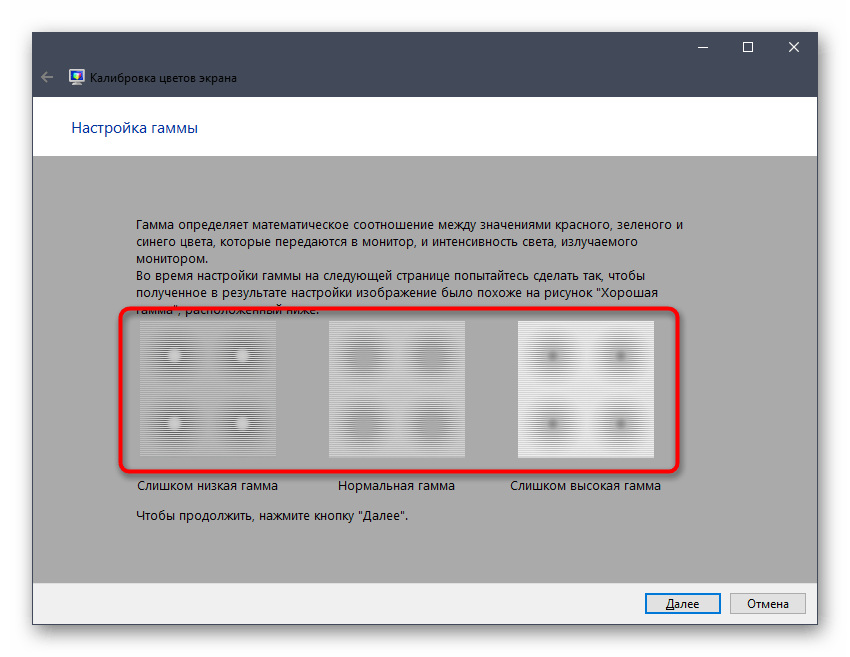 Типичные мониторы LCD в соответствии с размером имеют следующие разрешения:
Типичные мониторы LCD в соответствии с размером имеют следующие разрешения:
- 19 дюймов: 1280 х 1024;
- 20-дюймовый: 1600 х 1200;
- 22-дюймовый: 1680 х 1 050;
- 24-дюймовый: 1900 х 1200.
Максимальная глубина цвета ограничена монитором, видеокарты и операционной системой. В большинстве случаев она составляет 32 бита, что считается наивысшим показателем.
Чтобы отрегулировать глубину или количество цветов, сделайте следующее:
В Windows: щелкните правой кнопкой мыши на рабочем столе и выберите «Свойства» или «Разрешение экрана». В Windows 7перейдите во вкладку «Адаптер» → «Список всех режимов».
В MacOS: откройте «Системные настройки», затем выберите «Дисплей». Многие современные системы на «Mac» не имеют этих вариантов в списке, но, как правило, они работают на 24-битной глубиной цвета в любом случае.
Примечание:
перед тем, ка приступить к калибровке, убедитесь, что ваш монитор работает по крайней мере пол часа, особенно если это ЭЛТ монитор.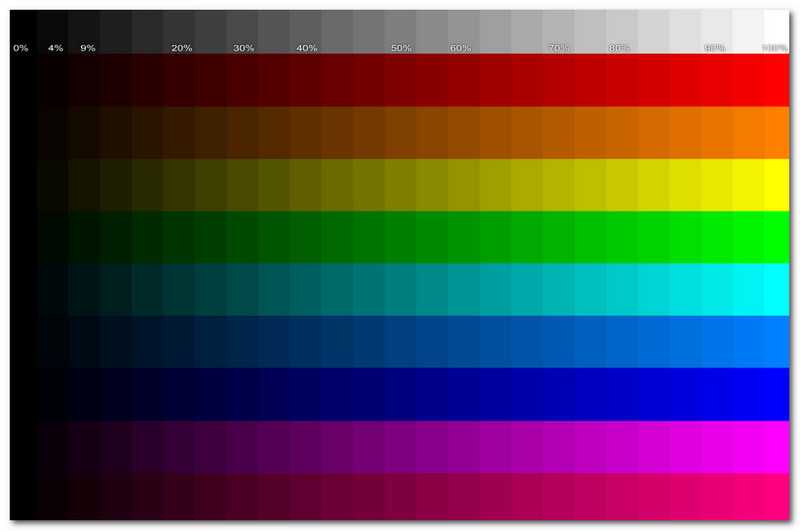 Это даст гарантию, что он достиг рабочей температуры, которая также может влиять на цветопередачу.
Это даст гарантию, что он достиг рабочей температуры, которая также может влиять на цветопередачу.
Проверка качества калибровки монитора
Как печатать только черным цветом на принтерах Canon
Случаи, в которых налаженное устройство работает корректно, не такие частые, как хотелось бы. Откалиброванные устройства — не исключение, поэтому после каждого раза необходима проверка результатов. Даже при обнаружении того факта, что монитор настроен идеально и лучше результат сложно представить, при редактировании изображений стоит помнить о возможности сбоев.
Самым доступным и простым способом оценки качества калибровки остается большой черно-белый градиент. Его понадобится открыть в программе, которая поддерживает управление цветом. Монитор прошел качественную калибровку, если переходы между тонами оказываются однородными.
Что такое калибровка экрана, для чего может быть необходим этот процесс и как с ним справиться на бытовом или более профессиональном уровне вам теперь известно.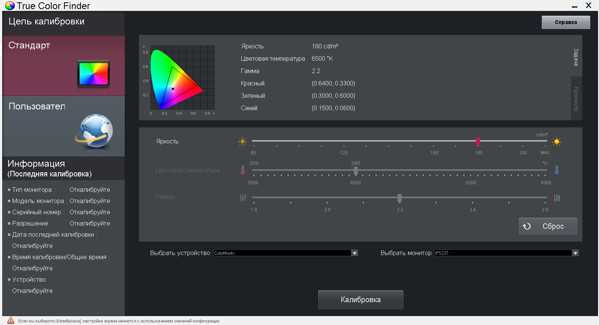 Для полноты понимания составляющих качества изображения осталось уточнить еще один важный момент.
Для полноты понимания составляющих качества изображения осталось уточнить еще один важный момент.
Также не стоит забывать, что чрезмерно повышенная яркость монитора сокращает срок его эксплуатации. Если у монитора нет фоновой подсветки и если в комнате не слишком светло, максимальная яркость дисплея действительно ни к чему.
Доверяете ли вы своим глазам при эдите? Какой бы не был ответ, доверяя своим глазам, вы в равной степени доверяете и своему монитору. Теперь откройте файл Test.png в фотошопе (убедитесь что он не был ужат браузером!) и посмотрите на него в масштабе 100%.
На градиентах снизу цвета должны быть плавные. Но в общем, где-то возможен резкий переход, из-за мониторов (на ЭЛТ мониторе скорее всего все градиенты будут плавные).
В том случае, если у вас всё как надо, поздравляю, у вас правильно настроенный монитор. Можете дальше не читать. А вот те, у кого не правильные настройки — разархивируем программу CLTest.rar и попытайтесь правильно настроить монитор.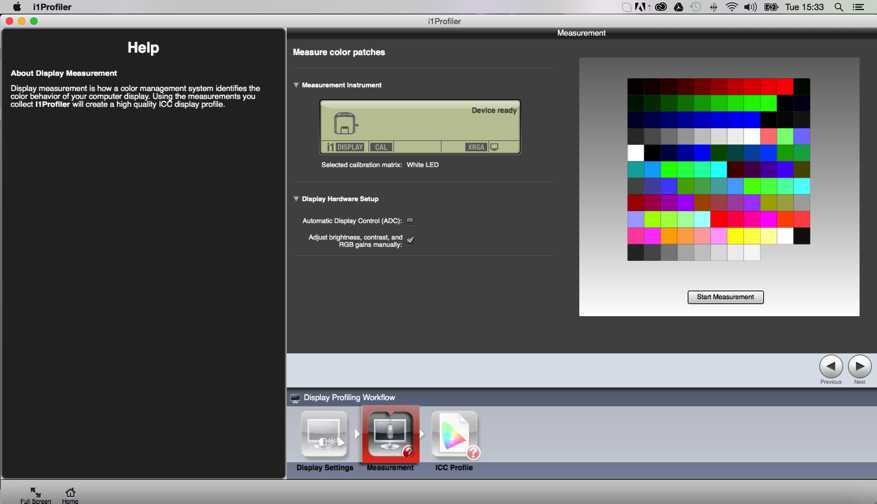
Если вы настраивали монитор другими программами (или средствами ОС), сохраните настройки в Curves->Save and… . График показывает настройки гаммы (сейчас вы видите не тронутые настройки). Предполагается, что вы уже изменяли настройки на мониторе, если нет — настройте яркость и контрастность на самом мониторе и, если стоят какие-либо “улучшайзеры”, отключите их. Сразу оговоримся, для сброса настроек в программе используем Curves -> Set defaults.
Выбираем быстрый метод (медленный очень сложный и теоретически он лучше, но большая вероятность, что будет только хуже). Затем там же ставим . Для настройки нам понадобятся стрелки на клавиатуре. “Вверх-вниз” будет производится изменение настройки гаммы, а “влево-вправо” переход (возврат) на другой шаг.
Как всё сделаете, сохраните полученный результат. При этом вас спросят, хотите ли вы сделать, чтобы эти настройки включались при запуске системы. Отвечайте “да” (если что, просто потом загрузите стандартные настройки).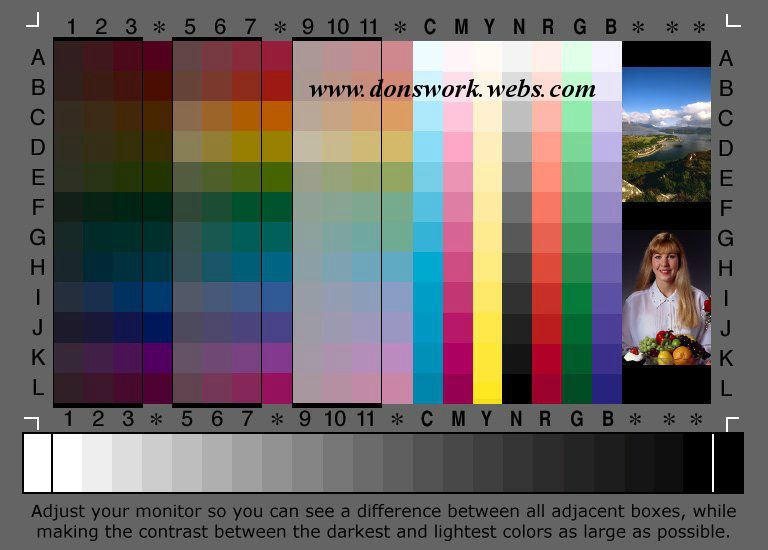 Вот, всё готово. Можете сравнить тест, загружая старые и новые настройки. И если результат в тесте лучше, смело можете оставлять ваши настройки, даже если вам кажется что что-то не то, то это дело привычки. Лично у меня на ЦРТ мониторе всё получилось на отлично, а на ЖК телевизоре, для получения лучшего результата немного перенастраивал кривую с помощью графика.
Вот, всё готово. Можете сравнить тест, загружая старые и новые настройки. И если результат в тесте лучше, смело можете оставлять ваши настройки, даже если вам кажется что что-то не то, то это дело привычки. Лично у меня на ЦРТ мониторе всё получилось на отлично, а на ЖК телевизоре, для получения лучшего результата немного перенастраивал кривую с помощью графика.
Я не стал вдаваться в особенности настройки гаммы, а дал лишь то, что вам поможет, и этого должно хватить. Конечно это не идёт ни в какое сравнение с покупными калибраторами, но такие девайсы почти никто не может себе позволить.
Да, и необходимо упомянуть, что, из-за кривости драйверов видеокарт, настройки могут сбрасываться при входе в какую-либо игру!
Для того, чтобы увидеть изображения на мониторе в максимально естественном виде, его, в некоторых случаях, необходимо правильно откалибровать
Если вы веб-дизайнер, фотограф или специалист по графике, то это особенно важно. Выбирать идеальную цветовую схему вручную может быть довольно утомительно и не всегда целесообразно
Вы должны откалибровать свой монитор всего один раз и так, чтобы сразу видеть полученный результат.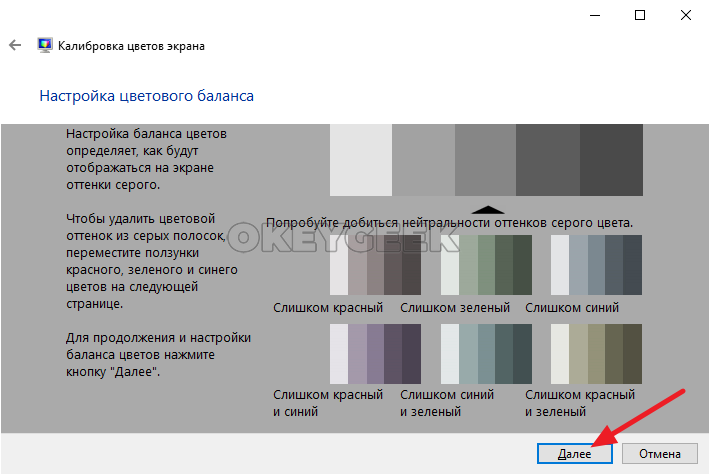 В статье мы расскажем, как это сделать.
В статье мы расскажем, как это сделать.
Применение калибратора
Калибровка принтера как произвести
Устройство, используемое для калибровки мониторов, и калибрует, и профилирует их. Стандартное устройство, как правило, крепится к экрану монитора и похоже на компьютерную мышь. Специальное ПО управляет монитором таким образом, что он воспроизводит под калибровочным устройством широкий диапазон теней и цветов. Показатели монитора записываются, последовательно измеряются и анализируются. Среди распространенных устройств калибровки известны ColorVision Spyder, ColorMunki Photo, ColorEyes Display, X-Rite Eye-One Display.
Перед запуском калибровки понадобится дать монитору минимум 10 минут для прогрева, что обеспечит баланс цветности и стабильность в воспроизведении яркости. Перед самым началом процесса программа для калибровки монитора предложит задать параметры, согласно которым будет происходить процесс. Во время калибровки будет предложено внести изменения в различные показатели настройки экрана, такие как контраст, яркость и RGB, если используется ЭЛТ.
В итоге программа калибровки монитора предоставит матрицу значений цвета с соответствующими этим цветам измерениями. После этого программные алгоритмы начнут создавать LUT.
Во-первых, будут воспроизводиться точные, нейтральные и проградуированные соответствующим образом оттенки серого цвета.
Во-вторых, начнет генерироваться точное соответствие насыщенности цвета и тона по всей гамме.
Калибровка, профилирование и необходимые устройства
Туристическая фотосъемка в реальных условиях
Детализация изображения, его цвета и тени напрямую зависят от типа устройства, его производителя, срока эксплуатации и настроенных параметров. Идеальным вариантом для профессиональной работы с цветом является монитор с матрицей IPS и ее модификациями.
Самым несложным и вместе с тем наименее точным способом откалибровать такой монитор является регулировка его контраста и яркости. Для этого метода нет необходимости в наличии профиля цветности монитора, поэтому вариант идеален для повседневного использования или в случаях, когда необходимо внесение быстрых корректив на чужом ПК.
Настройка цветопередачи «на глаз» — сложный, а чаще невозможный процесс. Изображение, которое видит человек, субъективно и от многого зависит: от времени суток, освещенности, усталости, настроения. Меняя подачу цвета, велика вероятность ошибиться, в результате чего оттенки будут отображаться некорректно. Общая калибровка монитора в домашних условиях, позволяет избежать погрешностей в цветах при печати на большинстве техники. Однако в отдельных случаях для соответствия изображения на мониторе отпечатанной картинке нужно найти для принтера файл, корректирующий ICM.
На практике откалибровать монитор возможно процессом, состоящим из двух шагов: калибровки и профилирования.
Основные существующие варианты калибровки экранов:
- Посредством операционной системы.
- Специальной предназначенной для этого программой.
- За счет программного обеспечения, встроенного в драйвер видеокарты.
- Аппаратная калибровка монитора специальным калибратором (спектрофотометр или колориметр).

Калибровка монитора посредством ОС Windows
Производить настройку качественного отображения цветов на экране возможно не только с помощью специальный устройств или программ. Операционные системы также знают, как откалибровать монитор пользователя. В WINDOWS 10 необходимый инструмент подписан как «Калибровка цветов». Он расположен в приложении «Параметры», в разделе «Система». Там нужно выбрать «Экран» и «Дополнительные параметры экрана». Калибровка монитора через WINDOWS 7 и 8.1 производится через раздел «Экран» в Панели управления, либо в контекстном меню рабочего стола через «Параметры экрана». После запуска утилиты останется пошаговое выполнение предложенных операций. Перед началом процесса необходимо развернуть окно на весь экран и сесть прямо перед монитором.
Шаг 1. Устанавливаем главные цветовые параметры.
После открытия меню монитора нужно нажать на его панели кнопку и установить цветовые настройки по умолчанию. В случае с ноутбуком этот шаг пропускается.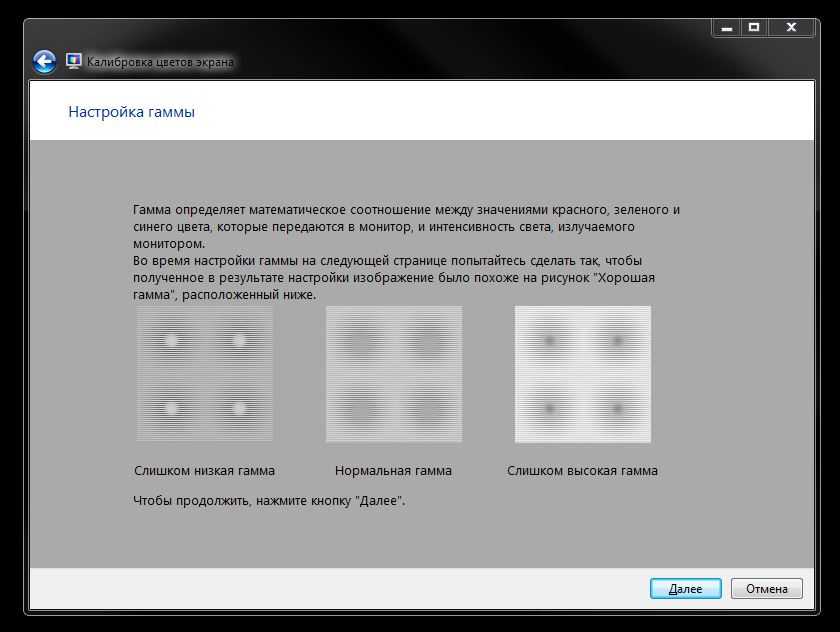
Шаг 2. Настраиваем гамму.
Работаем с ползунком настройки возле изображения квадрата с темными пятнами внутри. Задача состоит в том, чтобы точки слились с фоном по яркости и стали невидны.
Шаг 3. Выстраиваем яркость.
Потребуется снова открыть меню монитора либо Панель управления Windows и раздел «Электропитание». Находим ползунок яркости или кнопки +/- на «Яркости». Нужно установить такую яркость, чтобы рубашка и детали костюма на картинке стали достаточно отличимы. Знак «Х» позади изображенного на картинке человека был слегка заметен.
Шаг 4. Устанавливаем контрастность.
Перемещая ползунок, достигаем того, что пуговицы и складки ткани на изображенной белой рубашке стали видны, и при этом рубашка была умеренно различима на белой стене.
Шаг 5. Достигаем цветового баланса.
Двигая синий, зеленый и красный ползунки добиваемся того, что полосы по центру экрана становятся нейтрального серого цвета.
Шаг 6.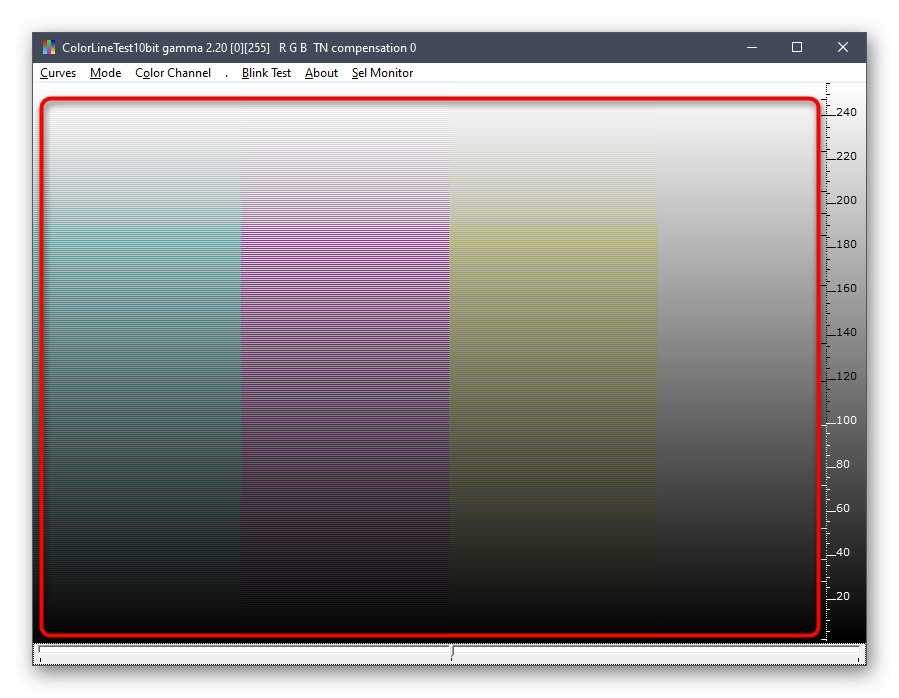 Сохраняем результаты.
Сохраняем результаты.
Сравниваем новую калибровку с предыдущей и нажимаем «Готово», если устраивает. На этом основные этапы калибровки экрана для WINDOWS 10 или 7 выполнены и можно приступить к проверке.
Blood Pressure UK
Мониторинг артериального давления в домашних условиях может быть действительно полезным способом узнать, каково ваше артериальное давление в повседневной жизни.
Чтобы убедиться, что вы получаете надежные показания, важно использовать подходящий вам монитор, и вы знаете, как им пользоваться.
Здесь мы объясним, чем может быть полезен домашний мониторинг и как выбрать монитор.
Мы также создали центр онлайн-ресурсов, который поможет вам контролировать и измерять артериальное давление в домашних условиях.
Центр ресурсов для домашнего мониторинга
Посетите центр, чтобы посмотреть наше видео «Как измерить артериальное давление дома», прочитать наши советы о том, как использовать домашний монитор, как получить максимальную отдачу от вашего монитора и загрузить наш ресурсы для мониторинга артериального давления в домашних условиях.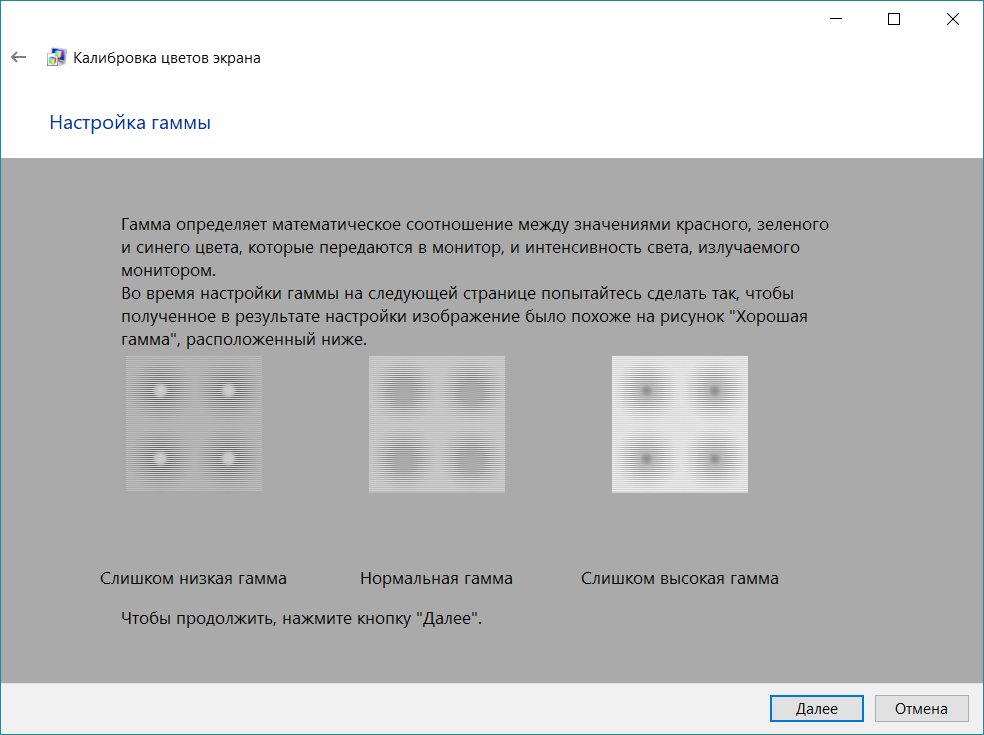
Зачем измерять артериальное давление дома?
Стресс, связанный с измерением артериального давления в клинике, может вызвать временное повышение артериального давления, в результате чего показания будут выше, чем должны быть. Это известно как эффект белого халата или синдром белого халата.
В сочетании с тем фактом, что вы можете только время от времени измерять свое кровяное давление в клинике, наблюдение за своими цифрами дома может дать вам и вашему врачу или медсестре более полную картину того, каково ваше кровяное давление изо дня в день. день и насколько хорошо работают ваши методы лечения или изменения образа жизни.
Многие люди также считают, что мониторинг артериального давления дома помогает им чувствовать себя лучше, поэтому с 2001 года NICE (Национальный институт здравоохранения и передового опыта) рекомендует врачам проводить мониторинг артериального давления на дому.
Домашний мониторинг во время коронавируса (COVID-19)
Если вы контролируете артериальное давление дома, продолжайте делать это в обычном режиме, например, раз в неделю или раз в месяц.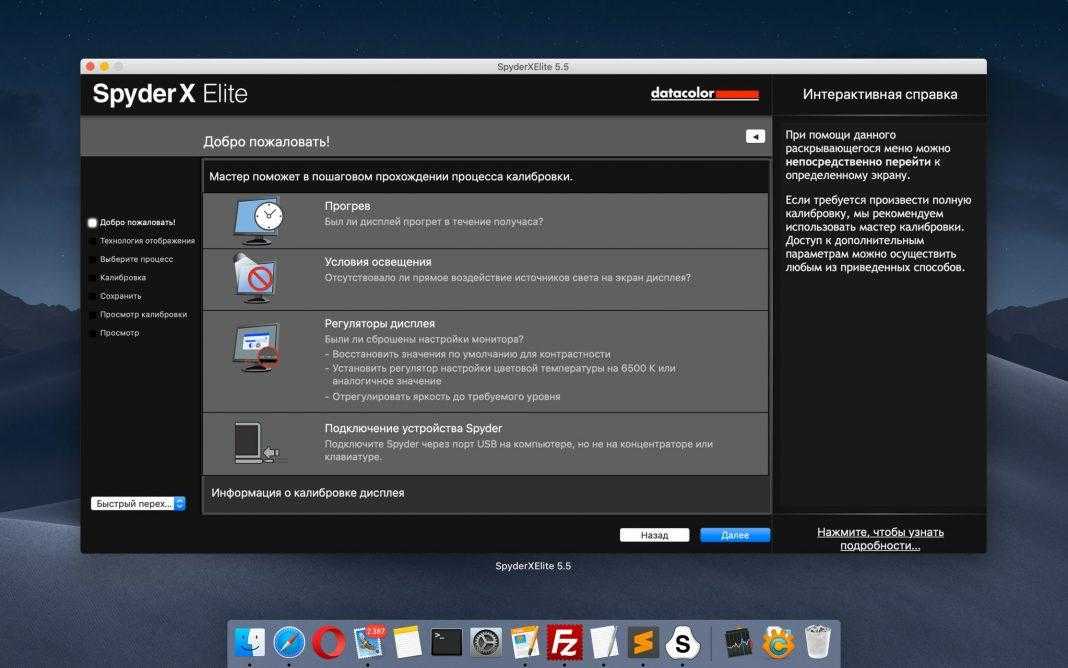 Нет необходимости чаще измерять артериальное давление, если только ваш врач или другой медицинский работник не порекомендовал вам это сделать.
Нет необходимости чаще измерять артериальное давление, если только ваш врач или другой медицинский работник не порекомендовал вам это сделать.
Если вы заметили постоянное повышение артериального давления, свяжитесь с врачом общей практики или практикующей медсестрой по телефону, и они сообщат вам, нужно ли вам записаться на прием. Не беспокойтесь о разовых высоких показаниях, это нормально, что ваши цифры меняются.
Если вы хотите купить домашний монитор, ознакомьтесь с приведенными ниже советами о том, как его выбрать. Вы также можете прочитать в этом разделе, почему домашний мониторинг может быть полезен и подходит ли он вам, а также о том, как и когда измерять артериальное давление.
Не стесняйтесь обращаться в нашу справочную службу по кровяному давлению по телефону 020 7882 6218 или по электронной почте [email protected] с вопросами о домашнем мониторинге, вашем кровяном давлении и здоровье сердца.
Если вы заметили необычные симптомы, которые вас беспокоят, пока вы находитесь дома, обратитесь к своему врачу по телефону или через Интернет или в другую службу NHS.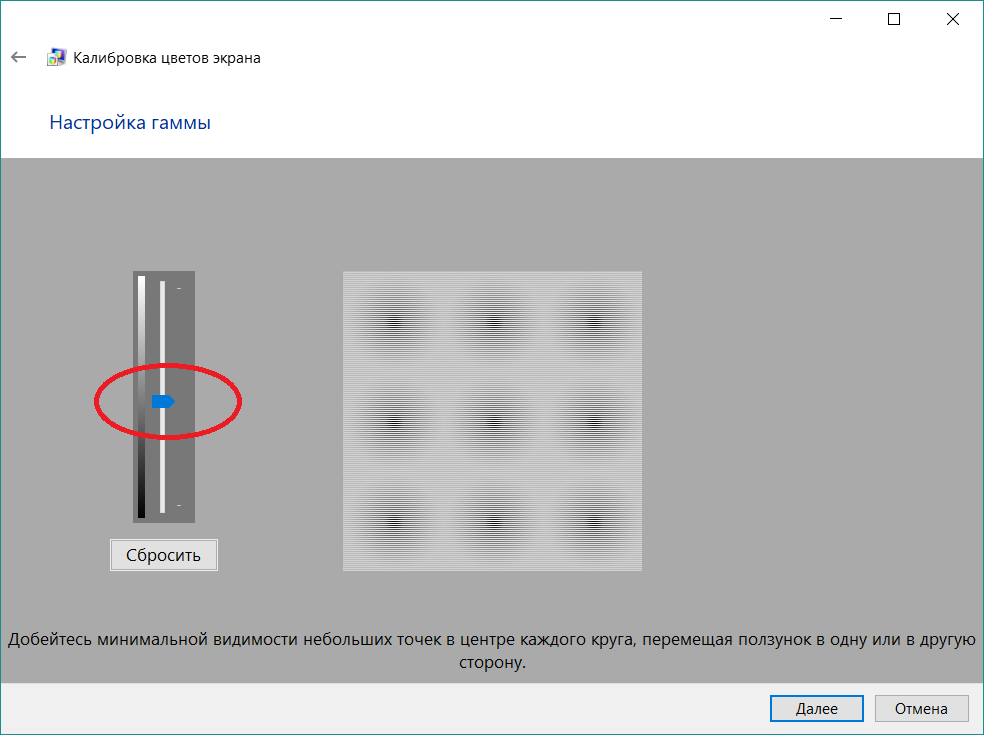 Всегда звоните 999 в экстренной ситуации, например, если вы думаете, что у вас сердечный приступ или инсульт, даже если вы не уверены. Национальная служба здравоохранения предпочла бы, чтобы вы обратились за помощью, а не остались без лечения, в котором вы нуждаетесь. См. признаки сердечного приступа и признаки инсульта от NHS.
Всегда звоните 999 в экстренной ситуации, например, если вы думаете, что у вас сердечный приступ или инсульт, даже если вы не уверены. Национальная служба здравоохранения предпочла бы, чтобы вы обратились за помощью, а не остались без лечения, в котором вы нуждаетесь. См. признаки сердечного приступа и признаки инсульта от NHS.
Убедитесь, что вы продолжаете принимать лекарства от кровяного давления в соответствии с предписаниями. Если вам нужен совет, аптеки открыты и смогут вам помочь.
Узнайте больше о коронавирусе, если у вас высокое кровяное давление.
Если вы даете свой монитор другу
Поскольку вирусы могут некоторое время жить на пластике и ткани, вам необходимо содержать монитор в чистоте, если вы даете его другу. Фиксированного протокола не существует, поэтому мы разработали следующие рекомендации, которые помогут вам содержать монитор в чистоте и безопасности, если вы даете его другу:
- поместите монитор в карантин как минимум на 24 часа после его использования или .
- используйте пластиковый пакет или пластиковые перчатки, чтобы накрыть машину и обращаться с ней – она все равно будет работать через пластиковый слой – затем выбросьте пластик после использования.
- Обязательно мойте руки до и после использования машины. Если ваш друг или член семьи не может самостоятельно управлять аппаратом, и вы проверяете его кровяное давление, убедитесь, что вы оба надели маски.
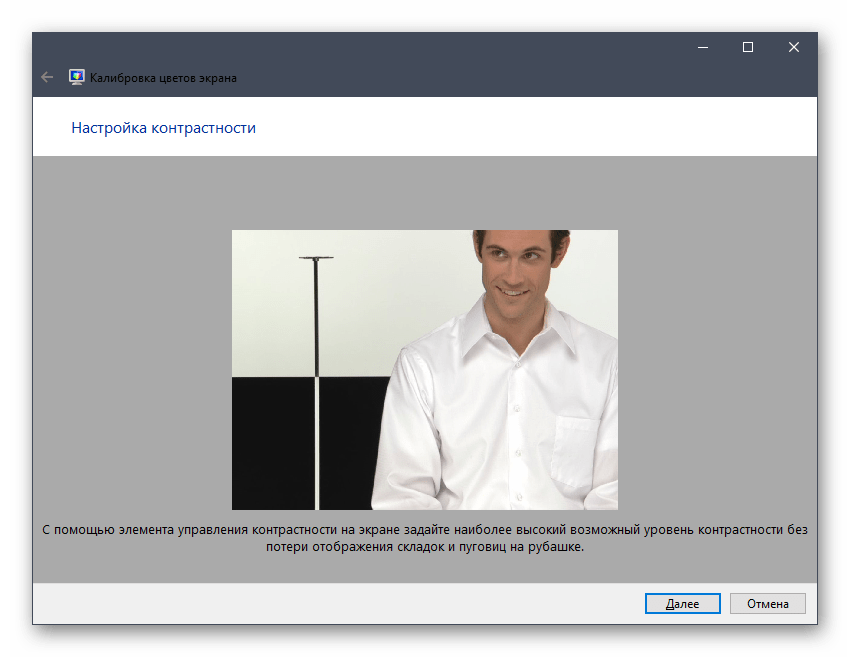
Подходит ли вам домашний тонометр?
Измерение артериального давления с помощью домашнего тонометра может быть очень полезным, но не для всех. Некоторые люди становятся более тревожными, когда начинают измерять давление дома, и заканчивают тем, что снимают показания слишком часто, это может даже временно повысить ваше кровяное давление.
В нашем опросе 2016 года о домашнем мониторинге девять из 10 (87%) сказали, что домашний мониторинг полезен, успокаивает или расширяет возможности, а 13% считают, что он вызывает беспокойство.
Прежде чем вы решите попробовать контролировать свое кровяное давление дома, спросите себя: использование домашнего тонометра заставит меня чувствовать себя более расслабленным или более обеспокоенным?
Некоторые проблемы со здоровьем могут также означать, что домашний мониторинг вам не подходит, например, состояния, влияющие на ваш пульс, такие как мерцательная аритмия. Также мало известно о пользе домашнего мониторинга во время беременности и для людей с сосудистыми проблемами (состояниями, поражающими кровеносные сосуды). Ваш врач сможет посоветовать вам, подходит ли вам домашнее наблюдение.
Как правильно выбрать тонометр
Если вы решите измерять артериальное давление дома, вам может быть предоставлен монитор в больнице или у врача общей практики, но вам, вероятно, придется купить домашний монитор .
Существует широкий ассортимент тонометров для домашнего использования, что может показаться запутанным. Самое главное, чтобы он давал точные результаты и был прост в использовании.
Какой бы монитор вы ни выбрали, убедитесь, что он:
- клинически проверено — это означает, что он был протестирован и дает результаты, которым можно доверять
- автоматический (цифровой) с манжетой на плечо – самые простые в использовании и самые надежные
- в рамках вашего бюджета — вам не нужно покупать дорогой аппарат, он просто должен пройти клинические испытания и быть простым в использовании
Выберите клинически одобренный монитор
Если прибор прошел клинические испытания, это означает, что он был протестирован, чтобы убедиться, что он дает точные и надежные результаты, поэтому вы и ваш врач можете им доверять.
На веб-сайте Британского и Ирландского общества гипертонии есть список клинически проверенных тонометров для домашнего использования, а также список мониторов для использования в клинике.
Выберите автоматический тонометр
Существует много различных тонометров для дома, но проще всего использовать полностью автоматический (цифровой) тонометр.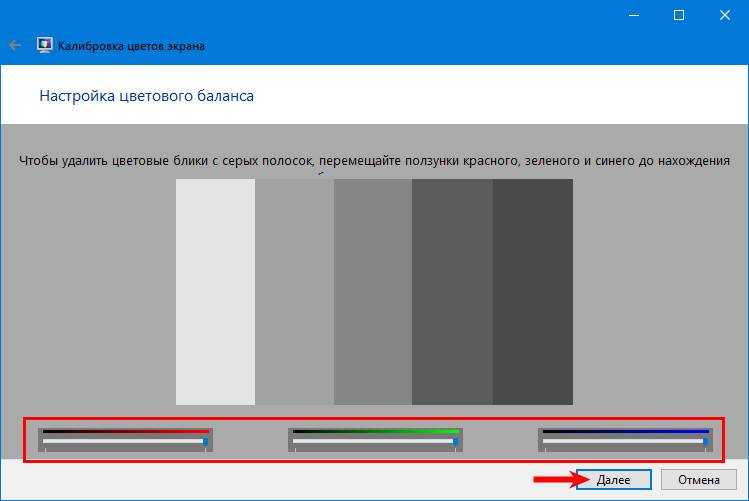
Выберите аппарат, который измеряет артериальное давление на плече, а не на запястье или пальце, они более надежны.
Убедитесь, что у вас правильный размер манжеты.Тонометр для измерения артериального давления на плечо поставляется с манжетой, которую вы надеваете на руку. Убедитесь, что у вас есть правильный размер, иначе ваши показания не будут точными.
Большинство домашних тонометров поставляются с манжетой среднего размера, и вам может потребоваться отдельно заказать манжету другого размера. Чтобы узнать, какой размер вам нужен, измерьте обхват руки посередине между плечом и локтем и посмотрите, где он находится на таблице ниже. В инструкциях, прилагаемых к монитору, также содержится информация о размере манжеты.
Поддерживайте калибровку вашего домашнего тонометра Автоматические тонометры необходимо калибровать повторно не реже одного раза в два года — в инструкции, прилагаемой к вашему тонометру, указано, как часто.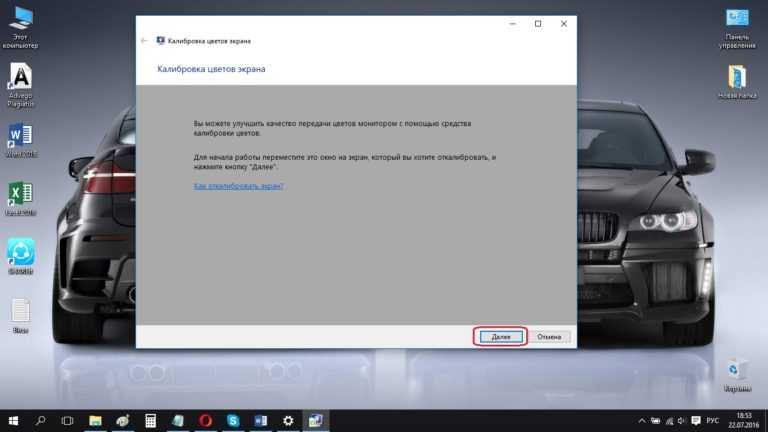 Здесь монитор тестируется и настраивается, чтобы убедиться, что он дает вам точные результаты. Для повторной калибровки монитора вам необходимо отправить его обратно производителю. Скорее всего, эта услуга будет платной. В качестве альтернативы вы можете предпочесть купить новый.
Здесь монитор тестируется и настраивается, чтобы убедиться, что он дает вам точные результаты. Для повторной калибровки монитора вам необходимо отправить его обратно производителю. Скорее всего, эта услуга будет платной. В качестве альтернативы вы можете предпочесть купить новый.
Мониторы артериального давления различаются по цене, и существует ряд недорогих и надежных устройств, стоимость которых начинается примерно от 20 фунтов стерлингов. Цена обычно зависит от количества дополнительных функций, например, встроенной памяти, в которой хранятся все ваши показания.
Вам не нужно выбирать дорогую машину. Все, что вам нужно для правильного измерения артериального давления, — это клинически проверенный монитор, а также ручка и бумага для записи ваших показаний. Дополнительные функции могут быть полезны, но они не обязательны, поэтому выбирайте монитор, который вы можете себе позволить.
Уточните у медицинского работника, знаете ли вы, как им пользоваться Все тонометры поставляются с простыми и четкими инструкциями по их использованию, но если вы все еще не уверены, то при первом использовании только ваш тонометр, вы можете взять его с собой на прием в клинику, чтобы ваш врач или медсестра могли убедиться, что он точен, манжета подходит и вы знаете, как им пользоваться. Они могут помочь вам, если вы не уверены. Вы также можете посмотреть наше видео о домашнем мониторинге артериального давления.
Они могут помочь вам, если вы не уверены. Вы также можете посмотреть наше видео о домашнем мониторинге артериального давления.
После первого использования монитора вам следует позвонить или записаться на прием к медсестре или фармацевту за советом только в том случае, если вы получаете непостоянные показания или все еще не знаете, как его использовать.
Где можно купить тонометр?
Вы можете купить тонометры непосредственно у производителя, во многих местных аптеках (вы можете связаться со своей аптекой, чтобы узнать, продают ли они тонометры), в таких аптеках, как Boots and Lloyds Pharmacy, через Интернет или в крупных филиалах или в Интернете у розничных продавцов, таких как Amazon и John Lewis.
Британское и Ирландское общества гипертонии также разместили на своем веб-сайте список клинически проверенных домашних мониторов артериального давления, а также список мониторов для использования в клинике.
Артериальное давление В Великобритании больше не продаются тонометры, и мы не рекомендуем какие-либо конкретные компании или модели.
Подробнее
Узнайте больше о своем артериальном давлении, о том, что означают показания артериального давления и о том, как снизить артериальное давление.
Прочтите наши советы о том, как измерить артериальное давление в домашних условиях, или загрузите или закажите нашу брошюру Измерение артериального давления в домашних условиях.
Калибровка и акустика — Genelec.com
Акустическая среда помещения для прослушивания оказывает большое влияние на качество звука. Стены, потолок и пол, а также крупные объекты, такие как микшерные пульты, столы, стойки для оборудования и мебель, вызывают отражения.
Акустическая калибровка сводит к минимуму влияние помещения и помогает восстановить ровную и нейтральную частотную характеристику. Пример нарушения условий прослушивания: чрезмерный уровень басов в комнате для мониторинга может привести к отсутствию басов в финальном миксе.
Калибровка
Использование GLM и DIP-переключателей
Все системы активного мониторинга Genelec имеют регулировку отклика помещения для компенсации влияния помещения и восстановления плоской частотной характеристики в месте прослушивания. Аналоговые системы оснащены DIP-переключателями управления тоном, в то время как системы Smart Active Monitor (SAM) с цифровой обработкой сигнала могут калиброваться автоматически с помощью Genelec AutoCal.
Сначала установите измерительный микрофон на высоте уха в месте прослушивания (типичная высота от 1,2 до 1,4 м). Убедитесь, что мониторы находятся на правильном расстоянии и высоте. Сначала измерьте частотную характеристику. Затем проанализируйте результаты измерений и отрегулируйте DIP-переключатели управления тоном, чтобы получить ровную и сбалансированную частотную характеристику для каждого монитора.
Для калибровки уровня сначала установите поворотный регулятор чувствительности входа на всех мониторах до упора по часовой стрелке.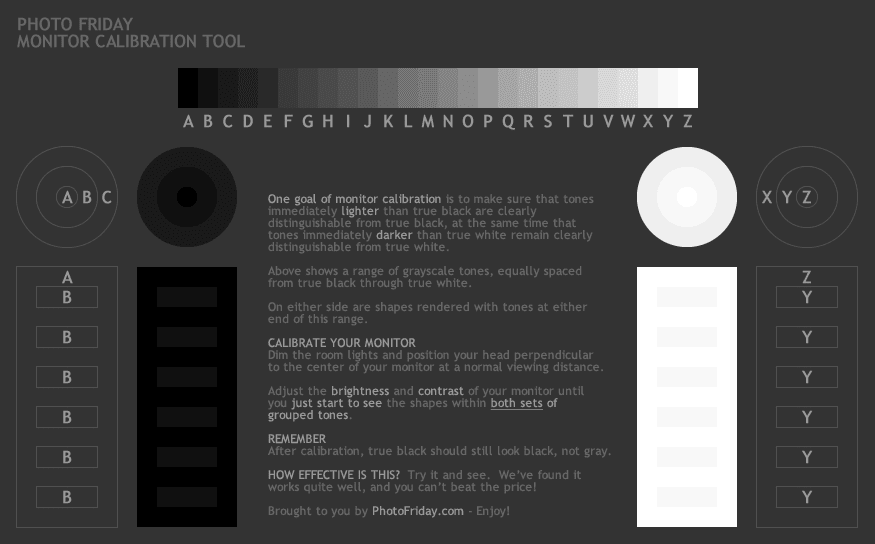 Затем отрегулируйте каждый регулятор уровня так, чтобы все мониторы воспроизводили одинаковый уровень звука в месте прослушивания.
Затем отрегулируйте каждый регулятор уровня так, чтобы все мониторы воспроизводили одинаковый уровень звука в месте прослушивания.
В приведенном ниже примере управление наклоном баса использовалось для компенсации усиления низких частот, вызванного монитором, расположенным близко к большой стене.
Для достижения оптимального воспроизведения звука мы рекомендуем устанавливать двусторонние мониторы вертикально. Когда двухполосный монитор расположен горизонтально, разница в расстоянии между высокочастотным и низкочастотным динамиками вызовет снижение уровня звука на частоте кроссовера, когда слушатель перемещается в сторону от акустической оси.
Большой стол или микшерный пульт перед мониторами могут вызвать усиление в районе 160-200 Гц. Некоторые мониторы Genelec имеют настольный DIP-переключатель, компенсирующий это усиление. Калибровка GLM, доступная для систем SAM, автоматически компенсирует этот эффект.
Genelec Loudspeaker Manager (GLM)
Собственное программное обеспечение Genelec для калибровки звука для мониторов Genelec SAM, GLM, можно загрузить здесь.
Чтобы программа GLM могла интегрироваться с вашими мониторами SAM, вам также потребуется комплект сетевого адаптера Genelec (8300-601), который включает сетевой адаптер GLM, калибровочный микрофон 8300A и держатель микрофона, кабель USB длиной 1,8 м и руководство по быстрому подключению. . Сетевой адаптер подключается к вашему Mac или ПК с помощью прилагаемого USB-кабеля и к вашим мониторам SAM с помощью 5-метрового кабеля Ethernet (который поставляется отдельно с каждым монитором SAM).
Обратите внимание, что GLM 3 не может управлять мониторами Classic Genelec. Если вы используете классические модели, обязательно отрегулируйте их DIP-переключатели на задней панели для нейтральной частотной характеристики после размещения в комнате.
Тестовые сигналы
Чтобы проверить результаты вашей калибровки или акустической обработки путем оценки воспроизведения низких частот в вашей аудиосистеме, вы можете загрузить тестовые аудиосигналы здесь. Доступные сигналы включают отдельные частоты, свип-тон, розовый шум и синусоиду 85 Гц.
Улучшение акустики помещения
Калибровка монитора сама по себе помогает, но ее может быть недостаточно для решения проблем с акустикой помещения. Помещения для производства аудио предназначены для мониторинга и должны иметь адекватную акустическую обработку, чтобы обеспечить качественный мониторинг. Здесь предлагается несколько улучшений акустики помещения. Однако настоятельно рекомендуется воспользоваться услугами профессионального консультанта. Поверхности стен, потолков и полов могут быть отражающими, рассеивающими или поглощающими. Часто используются их комбинации.
Твердые поверхности, такие как стекло, бетон, гипсокартон или МДФ, отражают звук.
Мягкие материалы, такие как камень/минеральная вата, диваны, тяжелые шторы или толстые ковры, поглощают звуковую энергию. Толстый слой пористых материалов необходим для поглощения низких частот.
Неровные поверхности рассеивают звуковые волны. Угол рассеивания зависит от конструкции диффузора. Распространение обычно неэффективно на низких частотах.
Распространение обычно неэффективно на низких частотах.
Комбинация диффузионных и поглощающих поверхностей может быть очень эффективной для уменьшения слышимости отражений.
Отражения первого порядка могут быть высокого уровня, в то время как последующие отражения становятся
меньше. Конструкция диспетчерской сводит к минимуму уровень отражения первого порядка, достигающего зоны прослушивания. Отражения, приходящие очень скоро после прямого звука от монитора, называются ранними отражениями. Одной из целей проектирования диспетчерской является уменьшение или устранение ранних отражений, когда в зону прослушивания попадает в основном прямой звук от мониторов.
Трепетное эхо:
Свободная от отражений зона вокруг зоны прослушивания:
В типичной прямоугольной комнате, где
установлена настройка аудиомониторинга. Вот несколько предложений, изображенных и объясненных.
A
Срежьте передние углы помещения под углом 30 градусов, используя материалы большой массы (бетон, кирпич, многослойный гипсокартон и т.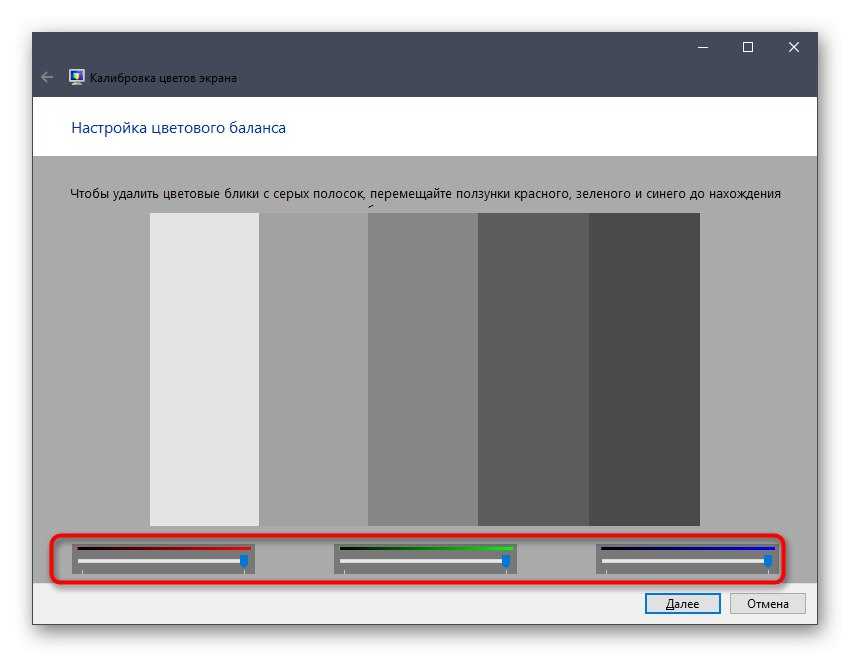

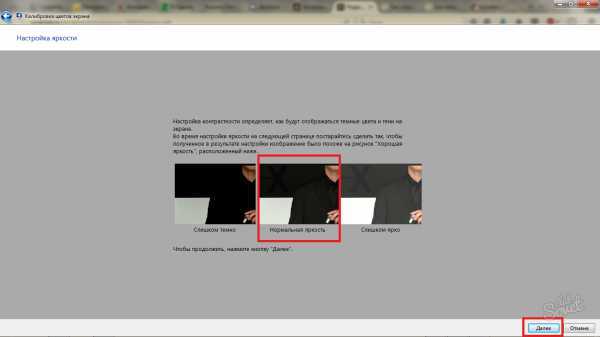 Вместе с драйвером обычно устанавливается и цветовой профиль для
монитора, соответствующий техническим особенностям и возможностям
цветовоспроизведения.
Вместе с драйвером обычно устанавливается и цветовой профиль для
монитора, соответствующий техническим особенностям и возможностям
цветовоспроизведения.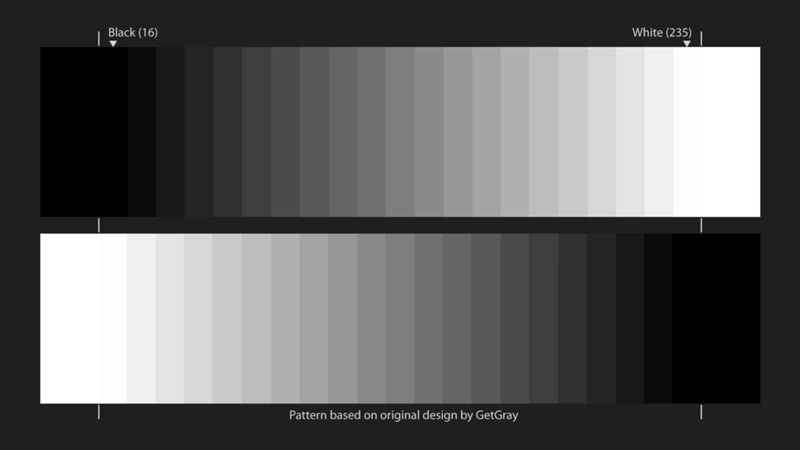 Если на обеих
шкалах видно все 5 цифр, то монитор настроен хорошо. Удовлетворительным
результатом является количество в 3 цифры на обеих шкалах.
Если на обеих
шкалах видно все 5 цифр, то монитор настроен хорошо. Удовлетворительным
результатом является количество в 3 цифры на обеих шкалах.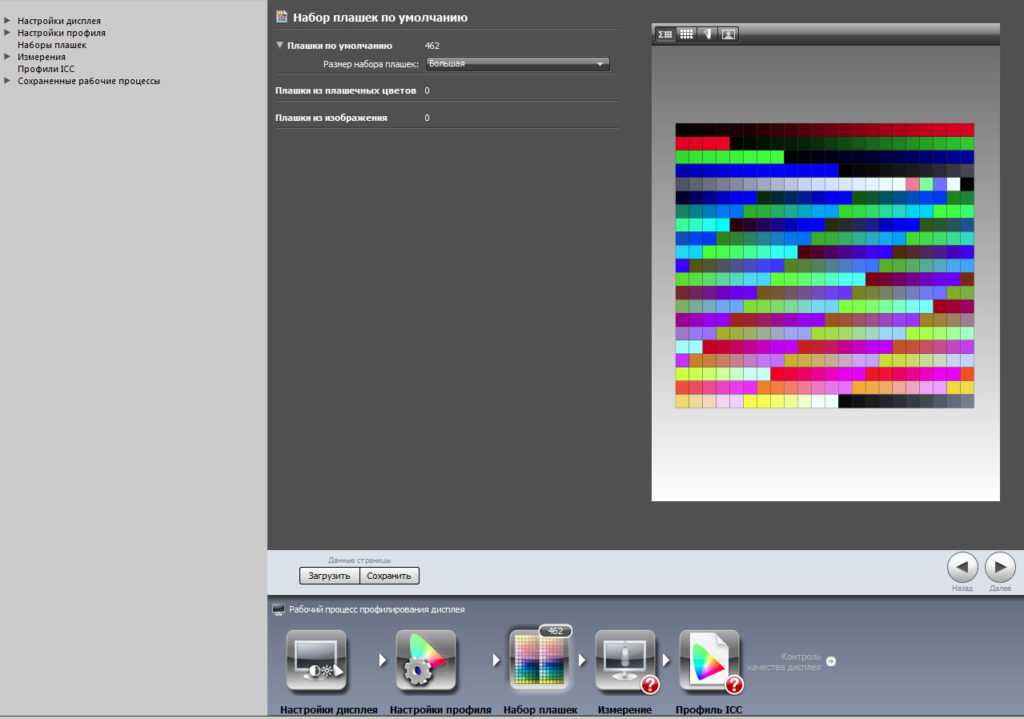
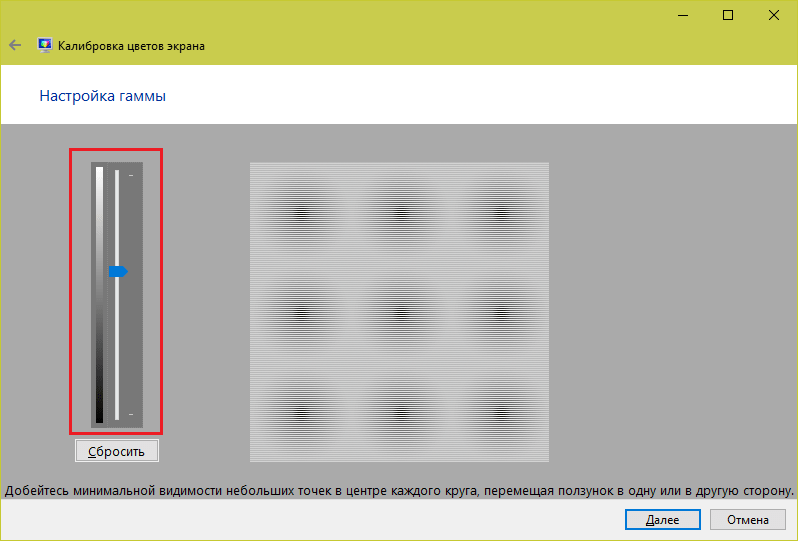
Ваш комментарий будет первым